Pruebas de volumen con Apache Jmeter en Windows.
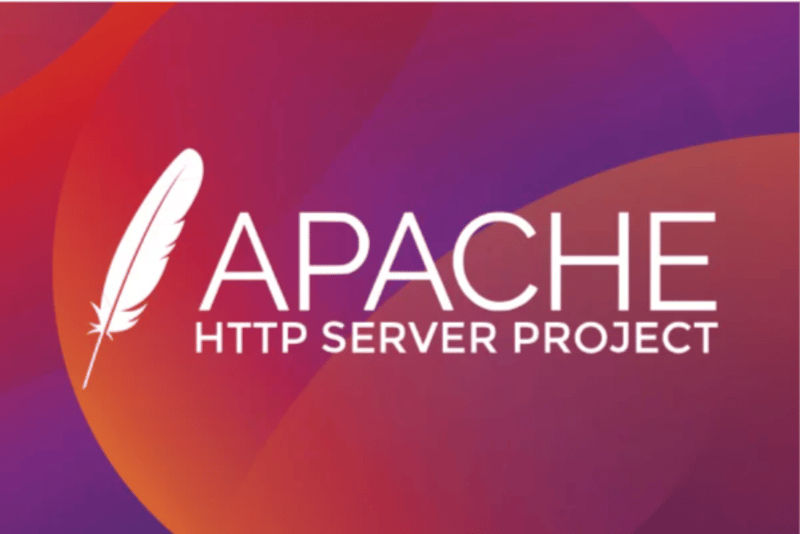
En este artículo, le explicaré cómo podemos realizar pruebas de volumen en diferentes aplicaciones. Antes de demostrar cómo realizamos pruebas de volumen usando Jmeter, aquí está mi propia comprensión de lo que significan las pruebas de volumen y por qué necesitamos ejecutar pruebas de volumen en las aplicaciones antes de implementarlas en producción.
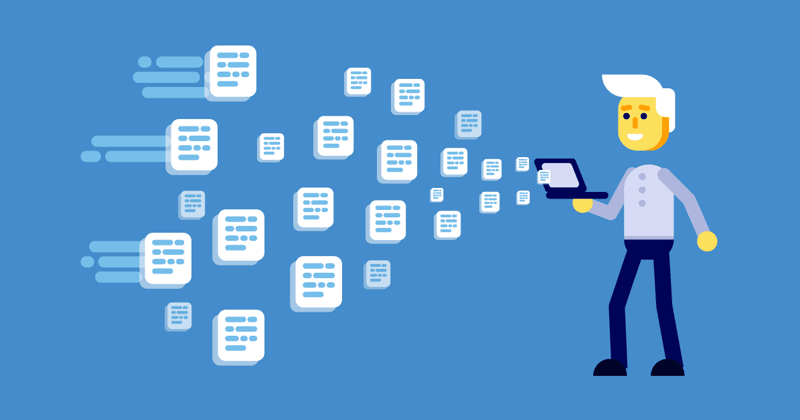
Pruebas de volumen: en un término muy simple, las pruebas de volumen están diseñadas para verificar cómo un sistema maneja grandes cantidades de datos. Diferentes empresas emplean este método de prueba para garantizar que su servicio pueda gestionar un volumen esperado de datos sin una degradación significativa del rendimiento o pérdida de datos.
¿Por qué realizamos pruebas de volumen?
Estas son algunas de las razones por las que damos este paso:
- Para ayudar a identificar si nuestro sistema es capaz de ingerir, almacenar y procesar un gran conjunto de datos de manera efectiva.
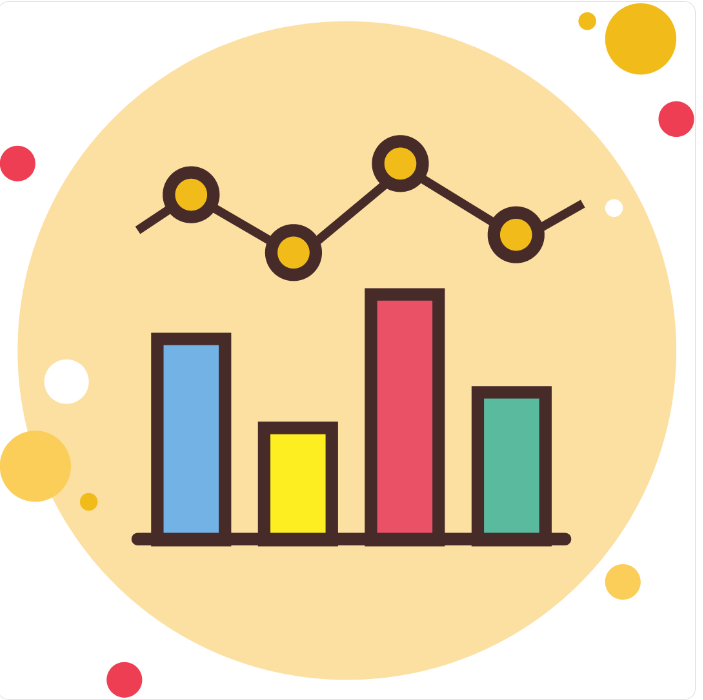
- Para obtener información sobre las métricas de rendimiento de nuestra aplicación, sistema o servicio. Métricas como tiempo de respuesta, utilización de recursos, rendimiento, etc.
Ahora que entendemos un poco qué son las pruebas de volumen, procedamos a la demostración. Para esta demostración, usaremos Apache JMeter. La aplicación Apache JMeter™ es un software de código abierto, una aplicación Java 100 % pura diseñada para cargar pruebas de comportamiento funcional y medir el rendimiento. Originalmente fue diseñado para probar aplicaciones web, pero desde entonces se ha expandido a otras funciones de prueba. Aquí hay una lista de lo que podemos probar con Apache JMeter:
- Web: HTTP, HTTPS (Java, NodeJS, PHP, ASP.NET,…)
- Servicios web SOAP / REST
- FTP
- Base de datos vía JDBC
- LDAP
- Middleware orientado a mensajes (MOM) a través de JMS
- Correo: SMTP(S), POP3(S) e IMAP(S)
- Comandos nativos o scripts de shell
- TCP
- Objetos Java
para instalar Apache necesitaremos instalar jdk8 o superior:
Descargue el kit de desarrollo de Java aquí.
Después de descargar el paquete, descomprímalo en el directorio de archivos de su programa:
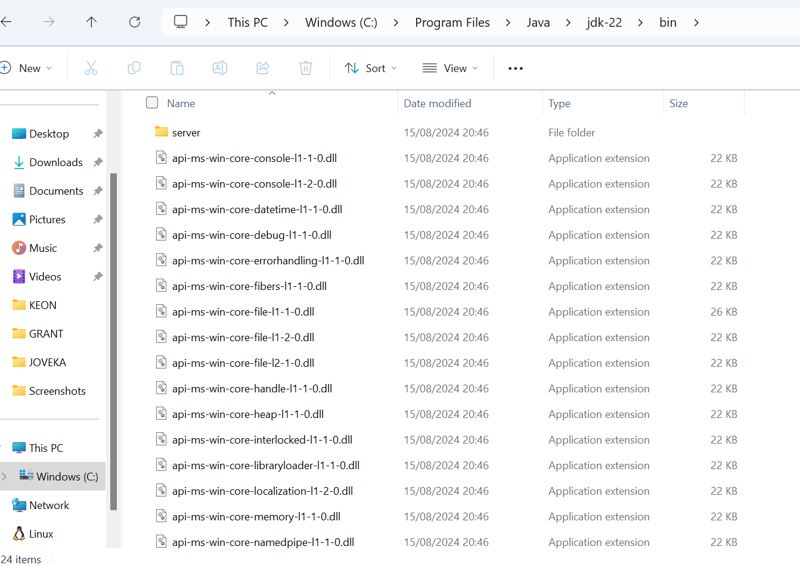
Configura Java como variable de entorno en tu PC:
inicio de Windows>>>buscar "editar variables de entorno">> ruta>>>editar>> pasar la ruta a su directorio binario de Java, que debería ser "C:\Program Files\Java\jdk-22\bin" , guardar y salir.
Lo siguiente es instalar Apache Jmeter. Siga este enlace para descargar el archivo zip.
Extraiga el archivo en el directorio de archivos del programa en su unidad C "C:\Program Files\apachejmeter".
para navegar al directorio de instalación de JMeter y ejecutar el archivo de ejecución de Apachejmeter en su Windows PowerShell para iniciar el servicio.
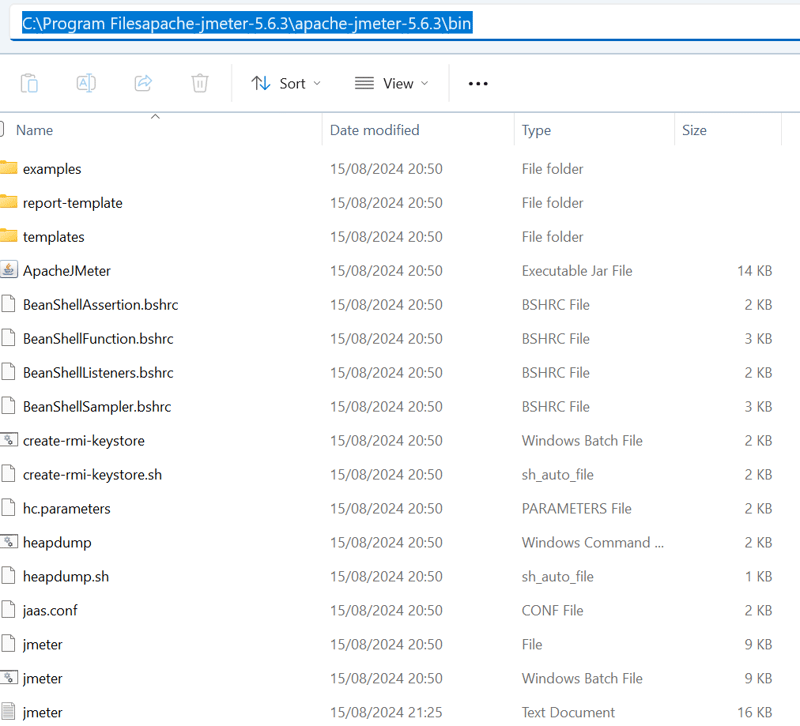
Ejecute este comando pero reemplácelo con la ruta absoluta de la ubicación del archivo de ejecución jar:
PS C:\Program Filesapache-jmeter-5.6.3\apache-jmeter-5.6.3\bin> .\ApacheJMeter.jar
Jmeter se iniciará automáticamente. Aquí hay algunos términos que debe conocer al trabajar con Jmeter:
- Plan de prueba: este es el nombre que se le da a un caso de prueba. Por ejemplo, si está intentando probar la aplicación web de Facebook, puede nombrarla "aplicación de prueba de Facebook".
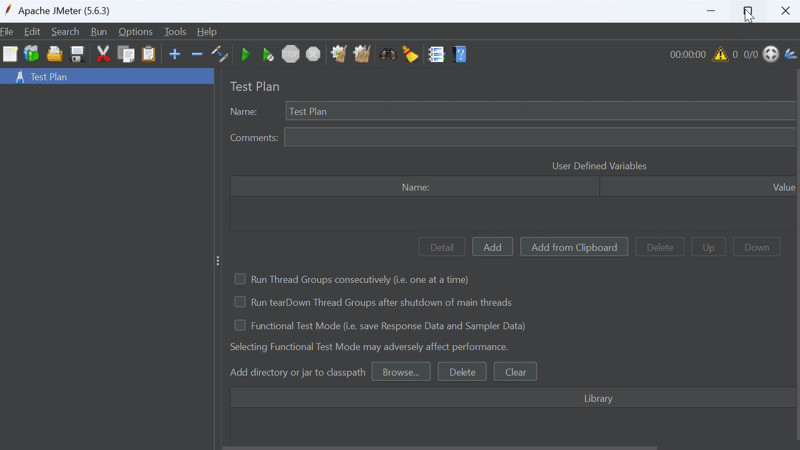
- Subprocesos: Los subprocesos o grupos de subprocesos se pueden definir como usuarios virtuales o grupos de usuarios que podemos usar para probar el rendimiento de nuestra aplicación. Podemos usar subprocesos para ejecutar una gran cantidad de solicitudes en una ruta definida, podemos agrupar estos subprocesos para enviar cientos de solicitudes a la vez. Cuantos más subprocesos configuremos, mayor será la carga de la aplicación. Inicialmente, hay cuatro tipos de subprocesos que están configurados de forma predeterminada, podemos agregar más usando el administrador de complementos de Jmeter. Para instalar el complemento, consulte Aquí... Cuando lo instale. Puede encontrarlo en la pestaña "Opciones" en la parte superior de la página.
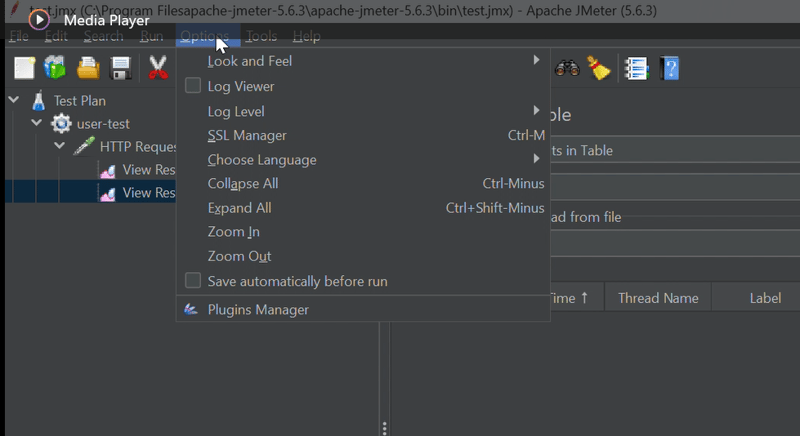
Busque "Grupos de subprocesos personalizados" en el complemento disponible, seleccione y desplácese hacia abajo y haga clic en "aplicar cambios y reiniciar". Después de esto podrás ver los múltiples grupos de hilos en jmeter así:
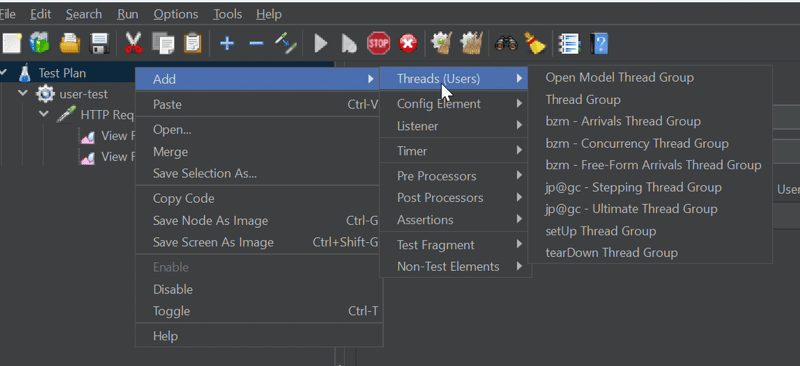
- Samplers: este componente envía solicitudes a los servidores especificados. Una muestra puede ser del tipo solicitud HTTP, FTP o SMTP.
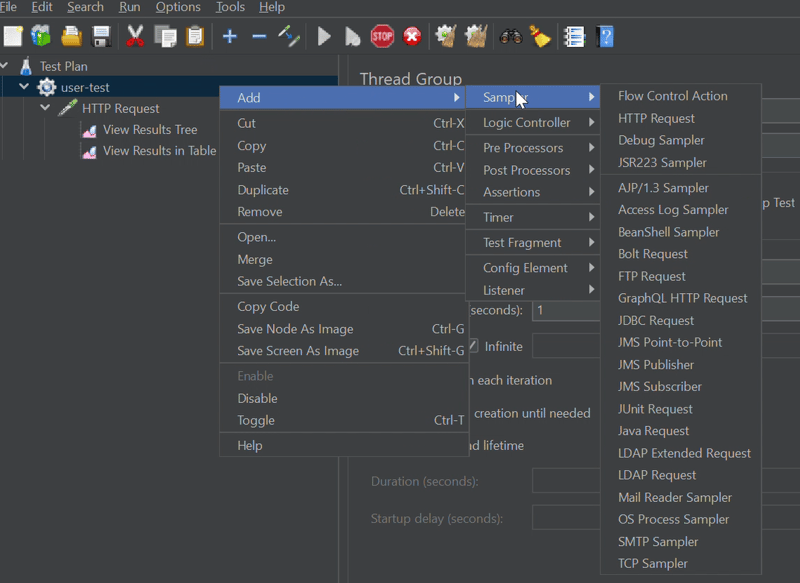
La imagen de arriba muestra una gran cantidad de muestras compatibles con Jmeter para satisfacer sus necesidades.
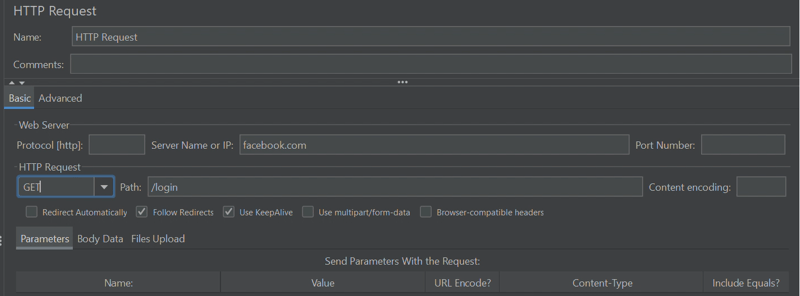
A continuación se muestra un ejemplo de cómo se ve una muestra de solicitud HTTP con todos los detalles necesarios.
- Oyentes: Cuando ejecutemos casos de prueba en los muestreadores, necesitaremos un informe, ¿verdad? Eso es exactamente lo que hacen los oyentes. Son responsables de recopilar y mostrar los datos en cualquier forma, como tablas, gráficos, cuadros, etc. Algunos datos recopilados son el tiempo de respuesta, el rendimiento, las tasas de error, los códigos de respuesta, etc.
MANIFESTACIÓN:
Para iniciar esta demostración, asegúrese de haber completado todas las instalaciones necesarias.
Primero creamos un plan de prueba llamado wordpress-test:
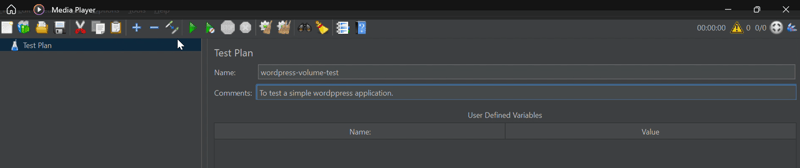
A continuación, creamos un grupo de hilos:
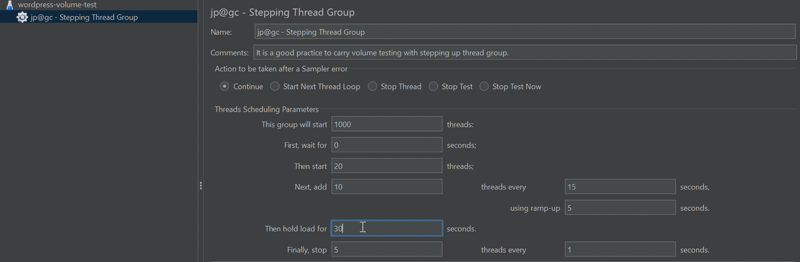
Una explicación de la configuración definida en el grupo de subprocesos. El grupo de subprocesos tendrá 1000 usuarios, 20 enviarán una solicitud GET a la vez después de 0 segundos. Luego agregue 10 solicitudes cada 15 segundos usando un tiempo de aceleración de 5 segundos. Después de que se hayan enviado 1000 solicitudes, los usuarios esperarán durante 60 segundos antes de que finalmente dejen de enviar solicitudes. La tasa decreciente será de 5 usuarios/segundo.
Después de configurar el grupo de subprocesos, agregamos una muestra de solicitudes HTTP para escuchar las solicitudes GET en la ruta especificada:
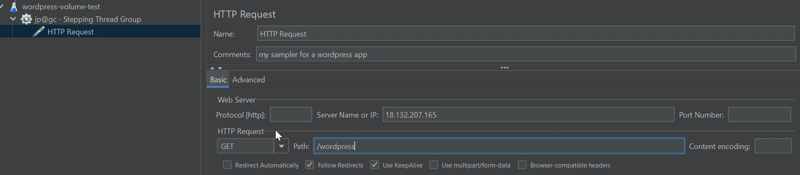
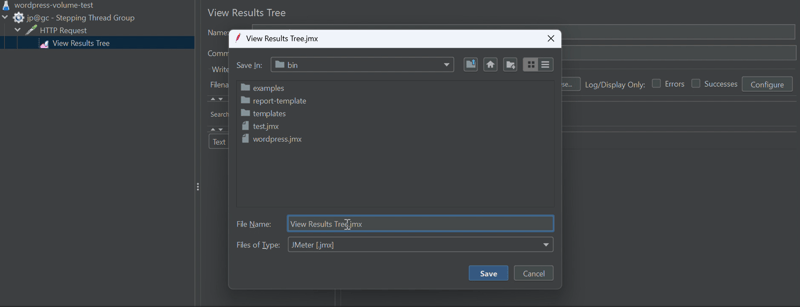
guarde su configuración y agregue un oyente para mostrar el resultado en formato de árbol o tabla. Haga clic en el botón verde "reproducir" para comenzar la prueba.
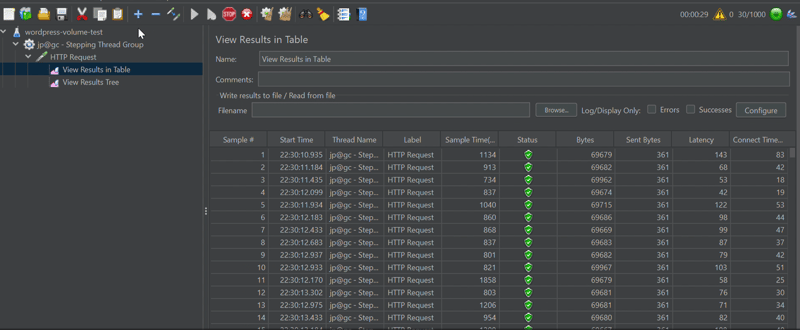
¡Ahí tienes! Así es como ejecutamos pruebas de volumen utilizando jp@gc - Stepping Thread Group.
Eso nos lleva al final de este artículo. Si tiene alguna pregunta, puede comunicarse conmigo en X (FKA Twitter) @marviigrey. Gracias por tu tiempo, adiós.
-
 ¿Por qué recibo un error de \ "clase \ 'Ziparchive \' no encontrado \" después de instalar Archive_Zip en mi servidor Linux?class 'Ziparchive' no encontrado Error al instalar Archive_Zip en Linux Server Sytom: cuando intentan ejecutar un script que utiliza...Programación Publicado el 2025-04-02
¿Por qué recibo un error de \ "clase \ 'Ziparchive \' no encontrado \" después de instalar Archive_Zip en mi servidor Linux?class 'Ziparchive' no encontrado Error al instalar Archive_Zip en Linux Server Sytom: cuando intentan ejecutar un script que utiliza...Programación Publicado el 2025-04-02 -
 ¿Cómo resolver \ "se negó a cargar los errores de script ... \" debido a la política de seguridad de contenido de Android?revelando los errores de directiva de política de seguridad misterio: contenido encontrando el error enigmático "se negó a cargar el scri...Programación Publicado el 2025-04-02
¿Cómo resolver \ "se negó a cargar los errores de script ... \" debido a la política de seguridad de contenido de Android?revelando los errores de directiva de política de seguridad misterio: contenido encontrando el error enigmático "se negó a cargar el scri...Programación Publicado el 2025-04-02 -
 ¿Cómo puedo crear eficientemente diccionarios utilizando la comprensión de Python?Python Dictionary Comprension en Python, las comprensiones del diccionario ofrecen una forma concisa de generar nuevos diccionarios. Si bien son...Programación Publicado el 2025-04-02
¿Cómo puedo crear eficientemente diccionarios utilizando la comprensión de Python?Python Dictionary Comprension en Python, las comprensiones del diccionario ofrecen una forma concisa de generar nuevos diccionarios. Si bien son...Programación Publicado el 2025-04-02 -
 Fit de objeto: la cubierta falla en IE y Edge, ¿cómo solucionar?Object-Fit: la portada falla en IE y Edge, ¿cómo solucionar? utilizando objeto-fit: cover; en CSS para mantener la altura de imagen consistent...Programación Publicado el 2025-04-02
Fit de objeto: la cubierta falla en IE y Edge, ¿cómo solucionar?Object-Fit: la portada falla en IE y Edge, ¿cómo solucionar? utilizando objeto-fit: cover; en CSS para mantener la altura de imagen consistent...Programación Publicado el 2025-04-02 -
 FormaciónLos métodos son fns que se pueden llamar a los objetos Las matrices son objetos, por lo tanto, también tienen métodos en js. Slice (Begi...Programación Publicado el 2025-04-02
FormaciónLos métodos son fns que se pueden llamar a los objetos Las matrices son objetos, por lo tanto, también tienen métodos en js. Slice (Begi...Programación Publicado el 2025-04-02 -
 ¿Necesito eliminar explícitamente las asignaciones de montón en C ++ antes de la salida del programa?deleción explícita en c a pesar de la salida del programa cuando trabajan con la asignación de memoria dinámica en c, los desarrolladores a me...Programación Publicado el 2025-04-02
¿Necesito eliminar explícitamente las asignaciones de montón en C ++ antes de la salida del programa?deleción explícita en c a pesar de la salida del programa cuando trabajan con la asignación de memoria dinámica en c, los desarrolladores a me...Programación Publicado el 2025-04-02 -
 ¿Cómo puedo configurar PyTesseract para el reconocimiento de un solo dígito con salida de solo número?pytesSeract OCR con reconocimiento de un solo dígito y restricciones numéricas en el contexto de pytasseract, configurando el tesseract para r...Programación Publicado el 2025-04-02
¿Cómo puedo configurar PyTesseract para el reconocimiento de un solo dígito con salida de solo número?pytesSeract OCR con reconocimiento de un solo dígito y restricciones numéricas en el contexto de pytasseract, configurando el tesseract para r...Programación Publicado el 2025-04-02 -
 ¿Cómo redirigir múltiples tipos de usuarios (estudiantes, maestros y administradores) a sus respectivas actividades en una aplicación Firebase?rojo: cómo redirigir múltiples tipos de usuarios a las actividades respectivas Comprender el problema en una aplicación de votación basada...Programación Publicado el 2025-04-02
¿Cómo redirigir múltiples tipos de usuarios (estudiantes, maestros y administradores) a sus respectivas actividades en una aplicación Firebase?rojo: cómo redirigir múltiples tipos de usuarios a las actividades respectivas Comprender el problema en una aplicación de votación basada...Programación Publicado el 2025-04-02 -
 ¿Cómo puedo seleccionar programáticamente todo el texto dentro de un DIV en el clic del mouse?seleccionando el texto DIV en el mouse clic pregunta Dado un elemento DIV con contenido de texto, ¿cómo puede el usuario seleccionar programát...Programación Publicado el 2025-04-02
¿Cómo puedo seleccionar programáticamente todo el texto dentro de un DIV en el clic del mouse?seleccionando el texto DIV en el mouse clic pregunta Dado un elemento DIV con contenido de texto, ¿cómo puede el usuario seleccionar programát...Programación Publicado el 2025-04-02 -
 ¿Cómo puedo concatenar de forma segura los textos y los valores al construir consultas SQL en GO?concatenando texto y valores en go sql consultas al construir una consulta sql de texto en go, hay ciertas reglas de sintaxis a seguir cuando ...Programación Publicado el 2025-04-02
¿Cómo puedo concatenar de forma segura los textos y los valores al construir consultas SQL en GO?concatenando texto y valores en go sql consultas al construir una consulta sql de texto en go, hay ciertas reglas de sintaxis a seguir cuando ...Programación Publicado el 2025-04-02 -
 ¿Cómo eliminar los emojis de las cuerdas en Python: una guía para principiantes para solucionar errores comunes?Eliminación de emojis de las cadenas en python el código de python proporcionado para eliminar emojis falla porque contiene errores de sintaxi...Programación Publicado el 2025-04-02
¿Cómo eliminar los emojis de las cuerdas en Python: una guía para principiantes para solucionar errores comunes?Eliminación de emojis de las cadenas en python el código de python proporcionado para eliminar emojis falla porque contiene errores de sintaxi...Programación Publicado el 2025-04-02 -
 ¿Cómo verificar si un objeto tiene un atributo específico en Python?para determinar el atributo de objeto existencia Esta consulta busca un método para verificar la presencia de un atributo específico dentro de...Programación Publicado el 2025-04-02
¿Cómo verificar si un objeto tiene un atributo específico en Python?para determinar el atributo de objeto existencia Esta consulta busca un método para verificar la presencia de un atributo específico dentro de...Programación Publicado el 2025-04-02 -
 Python Leer el archivo CSV UnicodeDeCodeError Ultimate Solutionunicode decode error en el archivo csv lectura al intentar leer un archivo csv en python usando el modulo CSV incorporado, (unicodeScal No se ...Programación Publicado el 2025-04-02
Python Leer el archivo CSV UnicodeDeCodeError Ultimate Solutionunicode decode error en el archivo csv lectura al intentar leer un archivo csv en python usando el modulo CSV incorporado, (unicodeScal No se ...Programación Publicado el 2025-04-02 -
 ¿Cómo manejar la entrada del usuario en el modo exclusivo de pantalla completa de Java?manejo de la entrada del usuario en el modo exclusivo de la pantalla completa en java introducción cuando ejecuta una aplicación Java en mod...Programación Publicado el 2025-04-02
¿Cómo manejar la entrada del usuario en el modo exclusivo de pantalla completa de Java?manejo de la entrada del usuario en el modo exclusivo de la pantalla completa en java introducción cuando ejecuta una aplicación Java en mod...Programación Publicado el 2025-04-02 -
 ¿Por qué cesan la ejecución de JavaScript cuando se usa el botón de retroceso de Firefox?Problema de historial de navegación: JavaScript deja de ejecutar después de usar el botón de retroceso de Firefox Los usuarios de Firefox pued...Programación Publicado el 2025-04-02
¿Por qué cesan la ejecución de JavaScript cuando se usa el botón de retroceso de Firefox?Problema de historial de navegación: JavaScript deja de ejecutar después de usar el botón de retroceso de Firefox Los usuarios de Firefox pued...Programación Publicado el 2025-04-02
Estudiar chino
- 1 ¿Cómo se dice "caminar" en chino? 走路 pronunciación china, 走路 aprendizaje chino
- 2 ¿Cómo se dice "tomar un avión" en chino? 坐飞机 pronunciación china, 坐飞机 aprendizaje chino
- 3 ¿Cómo se dice "tomar un tren" en chino? 坐火车 pronunciación china, 坐火车 aprendizaje chino
- 4 ¿Cómo se dice "tomar un autobús" en chino? 坐车 pronunciación china, 坐车 aprendizaje chino
- 5 ¿Cómo se dice conducir en chino? 开车 pronunciación china, 开车 aprendizaje chino
- 6 ¿Cómo se dice nadar en chino? 游泳 pronunciación china, 游泳 aprendizaje chino
- 7 ¿Cómo se dice andar en bicicleta en chino? 骑自行车 pronunciación china, 骑自行车 aprendizaje chino
- 8 ¿Cómo se dice hola en chino? 你好Pronunciación china, 你好Aprendizaje chino
- 9 ¿Cómo se dice gracias en chino? 谢谢Pronunciación china, 谢谢Aprendizaje chino
- 10 How to say goodbye in Chinese? 再见Chinese pronunciation, 再见Chinese learning

























